最近,有位电脑公司xp系统用户反映自己因为工作需求经常会使用到“用记事本方式打开”,不过每次都要选择打开的方式,十分的麻烦。那么,我们要怎样在WinXP系统右键菜单中加入“用记事本方式打开”呢?接下来,小编就向大家分享具体方法。
具体方法:
1.首先,咱们单击打开winXP电脑的开始菜单,然后从开始菜单中点击选择运行选项。

2.这样咱们就可以打开winXP系统的运行窗口了,咱们在打开的运行窗口中输入regedit并单击回车,这样就可以打开winXP系统的注册表编辑器窗口了。
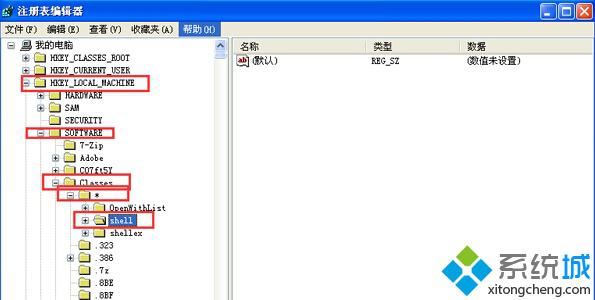
3.在打开的注册表编辑器窗口中,咱们依次点击展开左侧菜单中的HKEY_LOCAL_MACHINE\SOFTWARE\Classes\*\shell 主键,之后咱们单击shell这个主键;在新建一个名为 notepad的主键;在右面的窗口中;把默认项的值改成用记事本打开;再在notepad主键下新建一个 command 主键;在右面的窗口中;把默认项的值改成;notepad %1就可以了。

以上就是在WinXP系统电脑右键菜单中加入“用记事本方式打开”的方法介绍了。有需要的用户,不妨按照小编的方法操作看看!
相关推荐:
周
月

深度win11系统下载 深度技术win11系统合集推荐

联想笔记本win11系统合集
系统
软件
安卓
文章
网友评论
共0条
评论就这些咯,让大家也知道你的独特见解
以上留言仅代表用户个人观点,不代表系统城立场